笔记本上网,图文详解笔记本怎么使用手机流量上网
- 2018-01-27 10:04:34 分类:win7
在笔记本的使用的过程中,难免会遇到没联网,没有网线的时候就会比较麻烦了而手机却有大把的流量用不完,那么可不可以用手机的流量让笔记本用吗?可以的,只是懂的用户并不多,下面,小编就来跟大家分享笔记本使用手机流量上网的方法了。
对于要使用笔记本工作的职员难免会遇到这种情况:电脑断网了,没有网络,工作又急着处理,怎么办呢?忽然想起手机流量还有好多呢!那么怎么使用手机的流量进行笔记本上网呢?为此,小编就给大家带来了笔记本使用手机流量上网的方法了。
笔记本怎么使用手机流量上网
打开手机,进入待机状态,找到“设置”功能。
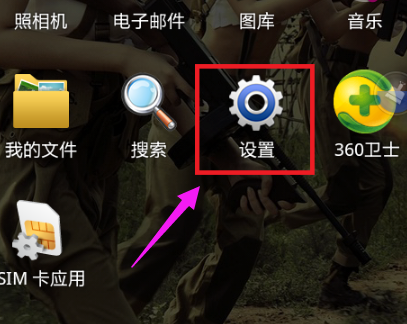
笔记本示例1
点击“无线和网络”
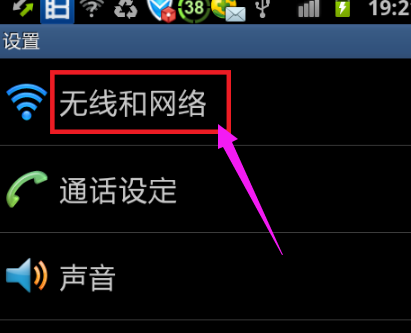
笔记本上网示例2
点击“无线分享和便携式热点”
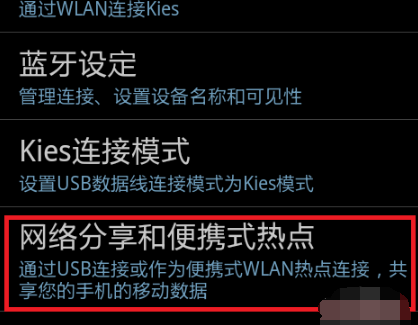
笔记本示例3
点击“便携式WLAN热点设置”

手机流量示例4
弹出提示页面,点击“确定”。

手机流量示例5
选中“便携式WLAN热点”复选框,接着点击“配置便携式WLAN热点”。
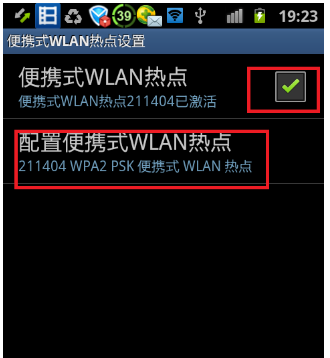
笔记本示例6
接着设置"SSID",安全选”WPA2 PSK",设置自己的密码,然后点击“存储”
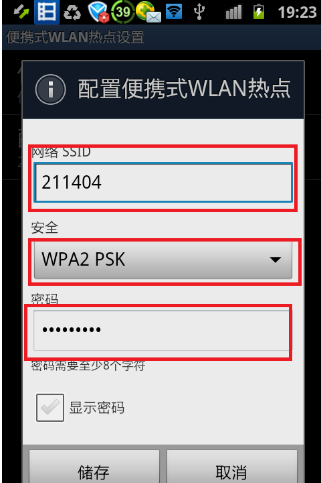
手机流量示例7
在电脑任务栏,网络图标处可以看到刚才手机建立的热点,现在笔记本就可以上网了
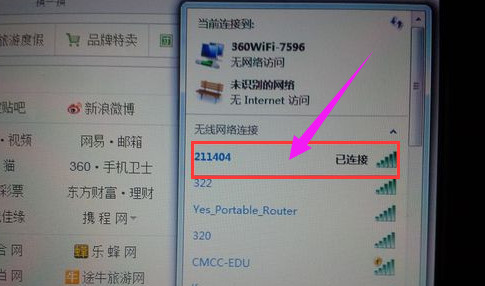
手机流量示例8
以上就是笔记本使用手机流量上网的方法了。